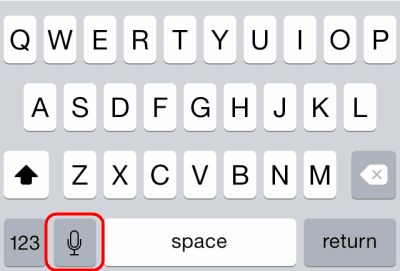Apple iPhone kullanıcıları için yaygın bir sorun, klavyede mikrofonun olmamasıdır. Kullanıcılar, herhangi bir uygulamayı kullanırken klavyenin sol alt köşesinde görünmesini bekler. Bu sorunu çözmek için kontrol edebileceğiniz birkaç şey var.
Düzeltme 1 – Dikte Etmeyi Etkinleştir
“ altında Dikte Etmeyi EtkinleştirAyarlar” > “Genel” > “Tuş takımı” > “Dikteyi Etkinleştir” > “Açık“.
Düzeltme 2 - Siri'yi Etkinleştir
" altında Siri'yi etkinleştirinAyarlar” > “Siri” > “Açık” > “Siri'yi etkinleştir“.
Düzeltme 3 – Uygulamayı Yeniden Başlatın
Bazı durumlarda, belirli uygulamalarda mikrofonun kaybolduğunu veya grileştiğini gördüm. Bu, Google Hangouts uygulamasında sık sık başıma geliyor. Kapatın, üzerine çift dokunarak uygulamayı Ev düğmesine basın, ardından uygulamayı ekrandan yukarı doğru kaydırın. Buradan, Ana ekrandaki simgeyi seçerek uygulamayı yeniden başlatın. Mikrofon daha sonra klavyede görünmelidir.
Düzeltme 4 – Telefonu Yeniden Başlatın
Bazen, Siri etkinleştirilmiş olsa ve uygulamayı kapatmış olsanız bile, mikrofonla ilgili sorun yaşamaya devam edersiniz. Ekranın kilidini açarak ve ardından “ düğmesine basıp basılı tutarak telefonu kapatın.
Güç” düğmesine yaklaşık 5 saniye basın. Oradan, “Kapatmak için kaydır" seçenek.Düzeltme 5 – 3. Taraf Klavyelerini Kaldırın
Google'ın Gboard'u gibi herhangi bir 3. taraf klavye yüklediyseniz, mikrofon seçeneğinin olmamasının nedeni bu olabilir. Mikrofonu geri almak için klavye uygulamasını kaldırın veya farklı bir klavyeye geçin.